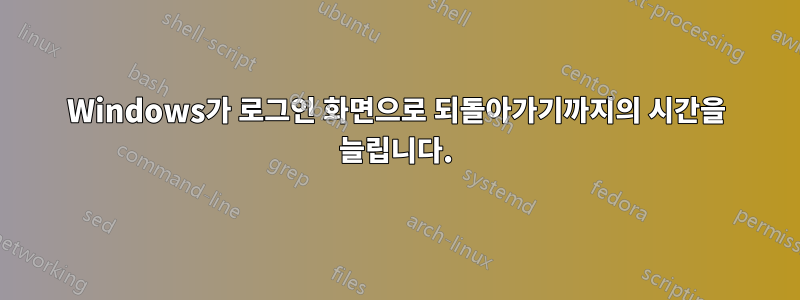
저는 Dell 노트북에서 Windows 7 Enterprise를 실행하고 있으며 지구 반대편에 있는 다른 Windows 컴퓨터에 원격으로 연결하여 멀리 있는 컴퓨터의 대용량 파일을 노트북으로 복사하고 있습니다.
노트북이 대용량 파일을 복사하는 데 약 3시간이 걸립니다. 그러나 대용량 파일이 복사되기 전에 내 노트북이 Windows 로그인 화면으로 돌아가거나 멀리 있는 컴퓨터가 Windows 로그인 화면으로 되돌아갑니다. 이렇게 하면 두 컴퓨터 간의 연결이 끊어지고 파일이 복사되지 않습니다. Cisco Anytime Secure Mobility Client 및 원격 데스크톱 연결을 사용하여 컴퓨터를 연결하고 있습니다.
각 컴퓨터가 Windows 로그인 화면으로 돌아가기 전에 '유휴 상태'를 유지할 수 있는 시간을 늘리려면 어떻게 해야 합니까?
지금까지 나는 다음 세 가지 접근 방식을 시도했습니다.
처음에는 화면 보호기가 활성화되기 전에 시간을 조정해야 한다고 생각했지만 두 컴퓨터 모두에서 화면 보호기를 사용하고 있지 않습니다.
나는 또한 열어 보았습니다.
제어판\모든 제어판 항목\디스플레이
하지만 유휴 시간을 조정하는 옵션을 찾을 수 없습니다.
또한 컴퓨터 아이콘을 마우스 오른쪽 버튼으로 클릭하고 속성과 관리 아래를 살펴보았지만 안심하고 관리 아래의 옵션을 탐색할 만큼 지식이 부족합니다.
어떤 조언이라도 감사드립니다.
답변1
이전에 말했듯이 네트워크 공유에 액세스할 수 있습니까? - 원격 데스크톱을 사용할 필요가 없습니다.
server1.example.com원격 컴퓨터에 원격 데스크톱을 사용하려면 해당 컴퓨터(서버)의 주소(예: 또는123.456.789.012, 맞죠?) 를 알아야 합니다.- 원격 데스크톱으로 컴퓨터에 연결할 수 있는 경우 원격 컴퓨터의 "데스크톱"에 공유 폴더를 만들 수 있습니다(예: "myShare") -> 폴더를 마우스 오른쪽 버튼으로 클릭하고 "공유"를 클릭합니다(계정을 사용자로 설정). 액세스 권한이 있는 사람)
- 자신의 컴퓨터(현재 VPN 입력)에서
\\server1.example.com\myShare폴더에 액세스하려면 로 이동하세요.
다음은 VPN 연결(Cisco 연결)이 안정적이고 두 컴퓨터가 모두 절전 모드로 전환되지 않거나 전원 설정이 있어야만 수행됩니다.
답변2
HKEY_LOCAL_MACHINE\SOFTWARE \Microsoft\Windows\CurrentVersion\Policies\System 아래에서 DisableLockWorkstation이라는 새 DWORD 값을 만들고 값을 1로 설정합니다.
답변 보기:Windows 7에서 화면 잠금을 어떻게 비활성화합니까?
다음도 볼 수 있습니다:Windows 7: 그룹 정책을 사용하여 10분 후 워크스테이션 잠금 비활성화
답변3
3시간의 실시간 작업이 필요한 대용량 파일을 성공적으로 복사하는 데 사용한 단계는 다음과 같습니다.
내 노트북에서:
- 바탕 화면에서 마우스 오른쪽 버튼을 클릭하세요.
- '개인 설정'이라는 단어를 클릭하세요.
- 화면 보호기 아이콘 위에 선이 그어진 빨간색 원이 있고 아이콘 아래에 '없음'이라는 단어가 있더라도 '화면 보호기'를 클릭하세요.
- 화면 보호기 설정 창 하단에 있는 '전원 설정 변경' 문구를 클릭하세요.
- 새 창 왼쪽에 있는 '컴퓨터 절전 모드 시간 변경'을 클릭하세요.
- '컴퓨터를 절전 모드로 전환' 행과 '전원 연결' 열에서 설정을 '사용 안 함'으로 변경했습니다.
- '변경사항 저장'을 클릭하세요.
대용량 파일이 있는 원격 컴퓨터에서도 동일한 단계 또는 매우 유사한 단계를 수행했습니다.
위 단계를 수행한 후 복사-붙여넣기 프로세스에 몇 시간이 걸렸음에도 불구하고 원격 컴퓨터에서 대용량 파일을 복사하여 내 노트북에 파일을 붙여넣을 수 있었습니다. 나는 그 시간 동안 적어도 90분 연속으로 책상에서 떨어져 있었습니다.
답변4
가장 간단한 해결 방법 중 하나는 프레젠테이션 모드로 전환하는 것입니다.
Windows 모바일 센터를 엽니다. 제어 센터에서 찾을 수 있으며 명령 프롬프트 mblctr.exe또는 키보드 에서 실행할 수 있습니다 Windows Key.X
이동 센터에서 프리젠테이션을 켜면 잠금이 방지되며 무엇보다 쉽게 되돌릴 수 있습니다.


